24.3 Hinzufügen von Datumsbenachrichtigungen zu einem Vertrag
Ein Vertrag enthält die folgenden Datumsfelder, für die Sie Benachrichtigungen konfigurieren können:
-
Seite
Allgemein
: Ursprüngliches Startdatum, aktuelles Enddatum, Kündigungsdatum -
Seite
SLA
: Startdatum, Enddatum -
Seite
Leasing
: Auftragsdatum, Versanddatum, Lieferdatum, Unterzeichnungsdatum, Datum der Inspektion, Annahmedatum
So fügen Sie einem Datumsfeld eine Datumsbenachrichtigung hinzu:
-
Suchen Sie das Datumsfeld, für das eine Benachrichtigung hinzugefügt werden soll.
-
Klicken Sie auf das Kontrollkästchen neben , um das Dialogfeld
Neue Datumsbenachrichtigung
anzuzeigen.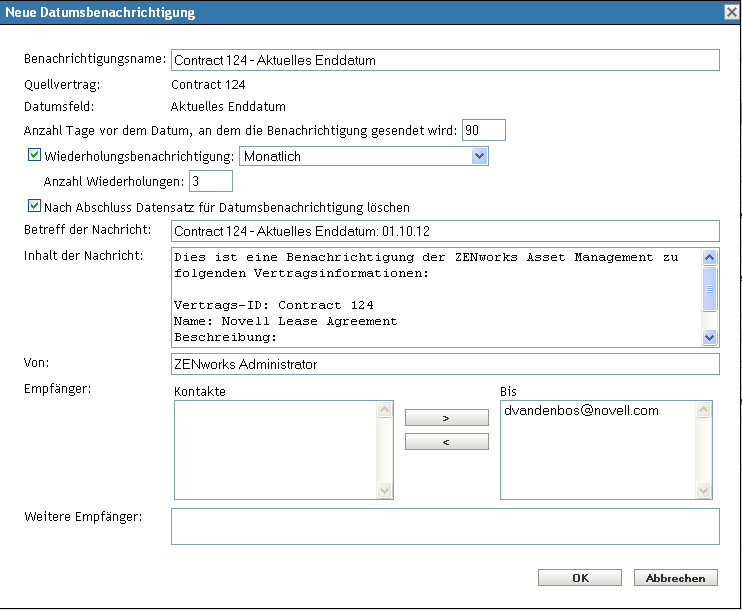
-
Bearbeiten Sie beliebige Standardeinstellungen:
Name der Benachrichtigung: Datumsbenachrichtigungen werden der Liste der Datumsbenachrichtigungen hinzugefügt. Dies ist der Name, der die Benachrichtigung in dieser Liste identifiziert. Standardmäßig enthält der Name die Vertrags-ID und die Datumsfelder. Geben Sie einen anderen Namen an, falls gewünscht.
Quellvertrag: Die Vertrags-ID des Quellvertrags.
Datumsfeld: Das Datumsfeld, auf das die Benachrichtigung angewendet wird.
Anzahl der Tage bis Datum des Sendens der Benachrichtigung: Geben Sie die Laufzeit für die Benachrichtigung an.
Wiederholungsbenachrichtigung: Wählen Sie diese Option aus, um die Benachrichtigung zu wiederholen, und wählen Sie anschließend die Häufigkeit (, oder ) sowie die Anzahl der Wiederholungen aus. Wenn Sie beispielsweise eine Laufzeit von 90 Tagen angeben, könnten Sie die Benachrichtigung monatlich wiederholen, indem Sie im Feld die Option festlegen und im Feld die Zahl eingeben.
Datum der Löschung des Benachrichtigungsdatensatzes nach Erledigung: Wählen Sie diese Option aus, um die Benachrichtigung zu löschen, nachdem alle Instanzen der Benachrichtigung gesendet wurden.
Betreff der Nachricht: Der standardmäßige Betreff der Nachricht enthält den Quellvertrag und das Datumsfeld. Geben Sie einen anderen Betreff an, falls gewünscht.
Inhalt der Nachricht: Der standardmäßige Inhalt der Nachricht identifiziert den Vertrag und das Ereignis. Sie können den Nachrichteninhalt nach Bedarf bearbeiten.
Von: Geben Sie die E-Mail-Adresse an, die im Feld
Von
der E-Mail-Benachrichtigung angezeigt werden soll.Empfänger: Sie müssen mindestens einen standardmäßigen Empfänger hinzufügen. Verwenden Sie dazu dieses Feld oder das Feld .
Wenn in der Liste
Kontakte
Adressen enthalten sind, wählen Sie eine Adresse aus und verschieben Sie sie in die ListeAn
. In der Liste der Kontakte sind nur E-Mail-Adressen enthalten, wenn diese aus den Inventardaten importiert wurden (Informationen hierzu finden Sie im AbschnittKonfigurieren von E-Mail-Adressen
im Handbuch ZENworks 10 Configuration Management Asset Inventory-Referenz).Weitere Empfänger: Sie müssen mindestens einen standardmäßigen Empfänger hinzufügen. Verwenden Sie dazu dieses Feld oder das Feld . Geben Sie zur Verwendung dieses Felds mindestens eine Adresse an (zum Beispiel pjones@novell.com). Trennen Sie die Adressen durch Kommas.
-
Klicken Sie auf , um die Datumsbenachrichtigung zu erstellen.
Das Kontrollkästchen für
Datumsbenachrichtigung
ist aktiviert. Außerdem wird der Liste der Datumsbenachrichtigungen ein Datumsbenachrichtigungs-Datensatz hinzugefügt ( > > ). Informationen zur Liste finden Sie unter Abschnitt 24.4, Anzeigen der Liste der Datumsbenachrichtigungen. -
Klicken Sie auf , um die Änderungen am Vertrag zu speichern.